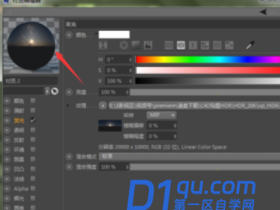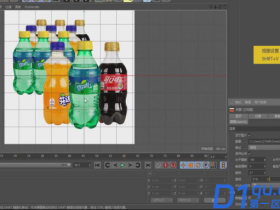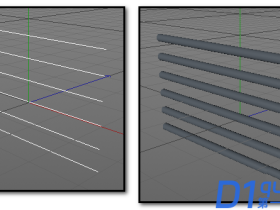- A+
所属分类:C4D教程
C4D在使用声音效果器的时候会遇到两个问题,一是,声音效果器具体位置;二是,声音效果器怎样才能载入音乐。该怎么使用声音效果器导入音乐呢?下面我们就来看看详细的教程。
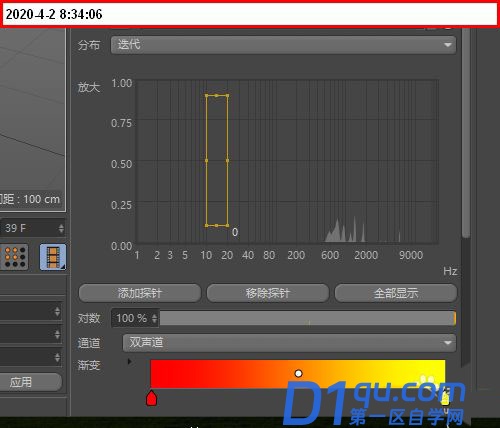
一、声音效果器在哪里
本文软件的操作环境是C4D R20版本,我们打开软件,进入到软件的操作界面
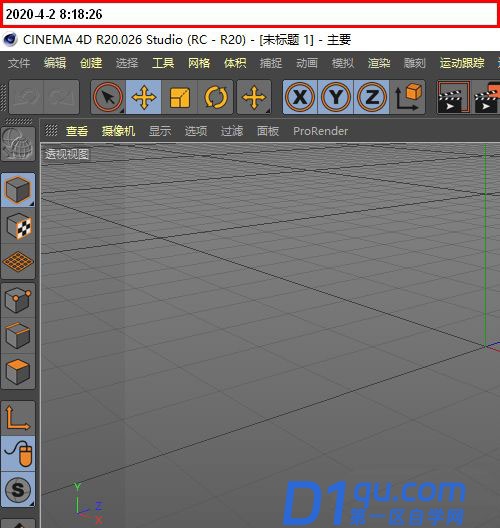
点击运动图形的菜单,展开下拉菜单,再把鼠标放在效果器这里,展开的子菜单中就有声音效果器
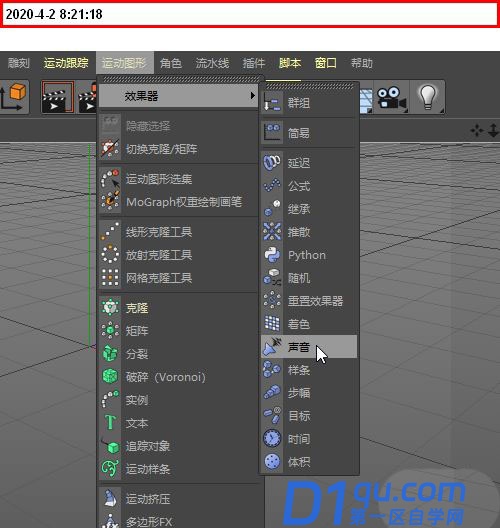
如果要使用声音效果器,如上操作打开菜单,再点击声音,即可调出声音效果器,该对象显示在对象管理器面板中。
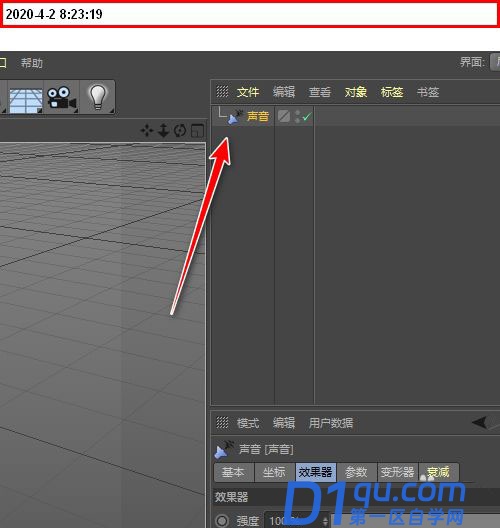
二、声音效果器如何载入音乐
若想要载入音乐,我们可以这样操作,点一下对象管理器面板中的声音对象,打开其属性面板
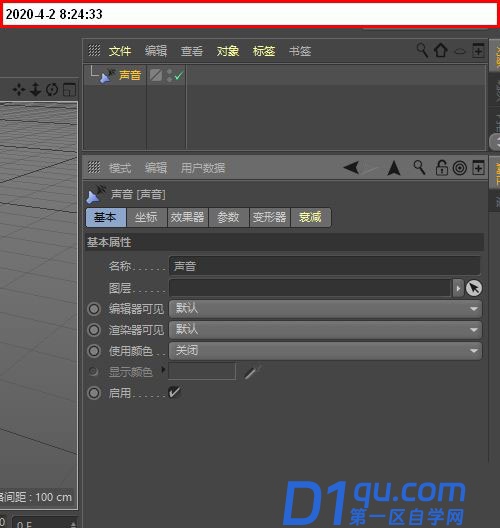
在声音属性面板的菜单中,再点击:效果器,展开其各个选项。
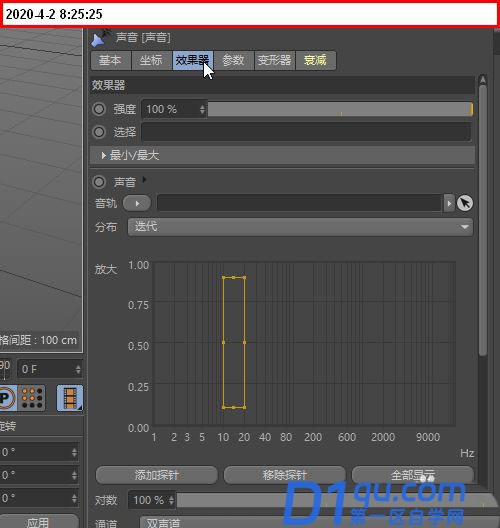
看声音这一项下面的子选择项:音轨
点击音轨右侧的小三角,即弹出 :载入声音;鼠标点击:载入声音
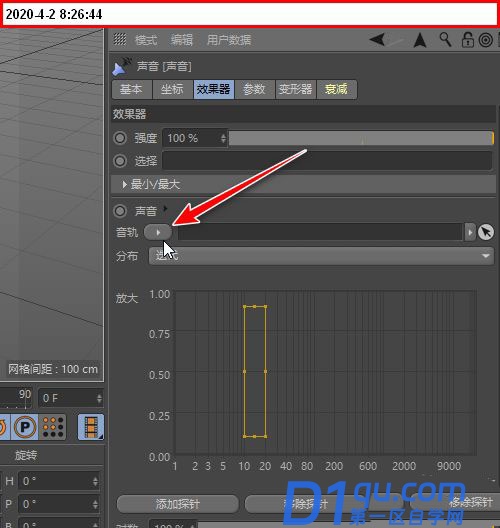
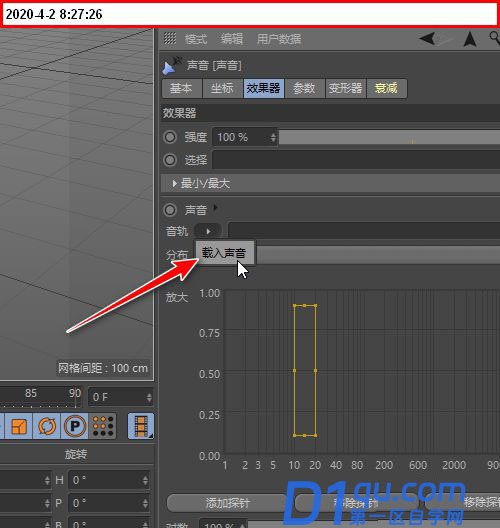
点击载入声音,弹出电脑 本地文件夹,从中选择我们想要的音乐文件,再点:打开
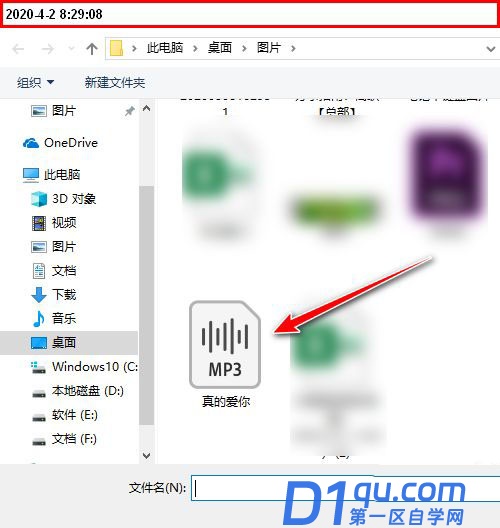
在音轨右侧的框内,显示了该音乐文件名称,即表示,我们操作成功了。
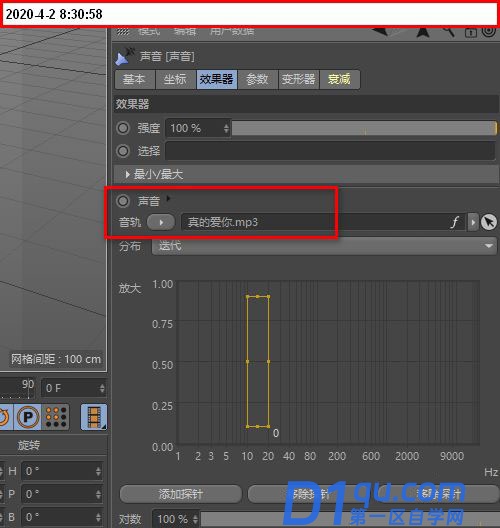
点击视图下面的播放按钮,即可听到该音乐。那么,我们可以利用音乐效果器,制作出很多模型随音乐而动的动态效果
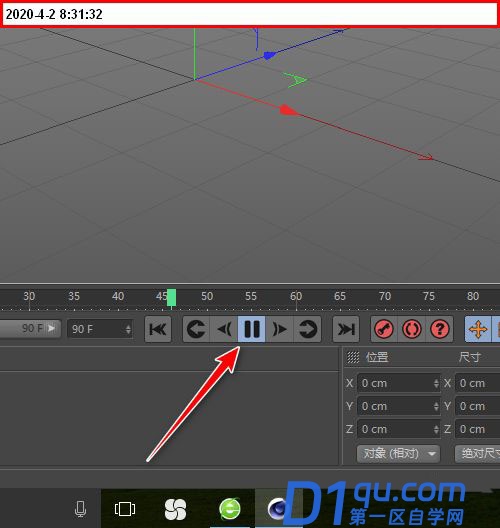
以上就是C4D声音效果器的使用方法,希望大家喜欢。